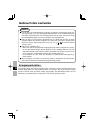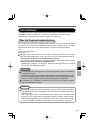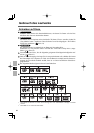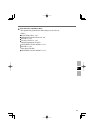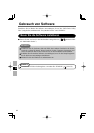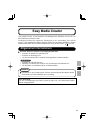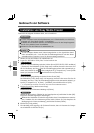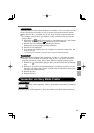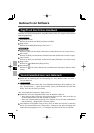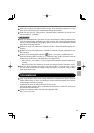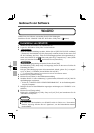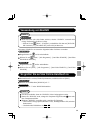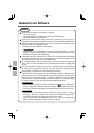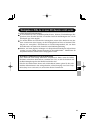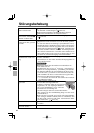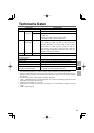D
36
Nachdem Sie alle Dienstprogramme ausgefährt haben, haben Sie Zugriff auf die Online-
Bedienungsanleitung.
Windows Vista
Easy Media Creator
Klicken Sie im Menü auf [Hilfe] und dann auf [Hilfe].
Drag-to-Disc
Klicken Sie im Bildschirm [Drag-to-Disc] auf “?”.
Windows XP
Creator Classic
Klicken sie [Hilfe] aus dem Menü, und klicken Sie dann [Hilfecenter von Creator Classic].
Disc Copier
Klicken sie [Hilfe] aus dem Menü, und klicken Sie dann [Hilfecenter von Disc Copier].
Label Creator
Klicken sie [Hilfe] aus dem Menü, und klicken Sie dann [Hilfecenter von Label Creator].
Drag-to-Disc
Klicken Sie im Bildschirm [Drag-to-Disc].
Roxio Retrieve
Klicken Sie in der oberen linken Ecke, und klicken Sie dann [Roxio Retrieve Hilfe-
center].
Zugriff auf das Online-Handbuch
Gebrauch von Software
Stellen Sie die Aufl ösung bei der Verwendung von “Easy Media Creator” auf 1024 ×
768 oder höher ein.
Windows XP
Löschen Sie die Daten auf der Disc in der folgenden Reihefolge: [Disc and Device Uti-
lity] - [Erase/Format...] - [Quick Erase/Format] - [Start], und nehmen Sie die Disc dann
heraus, bevor Sie sie erneut verwenden.
<Bei Verwendung des Programms “Drag-to-Disc”>
Melden Sie sich in den folgenden Fälen zuerst ab und dann wieder an.
• Wenn [Drag-to-Disc-Laufwerk] nicht im Menü angezeigt wird, selbst wenn Sie auf
die Datei rechtsklicken und dann [Senden an] wählen.
• Wenn eine Fehlermeldung angezeigt wird, nachdem Sie auf die Datei rechtsklicken
und [Senden an] - [Drag-to-Disc-Laufwerk] wählen.
Verwenden Sie das Programm “Drag-to-Disc” nicht, um Daten auf eine Disc zu schreiben,
die mit einer anderen Software als “Drag-to-Disc” formatiert wurde. Bei Verwendung eines
anderen Softwareprogramms ist es u. U. unmöglich, die Daten auf die Disc zu schreiben.
Vorsichtsmaßnahmen zum Gebrauch